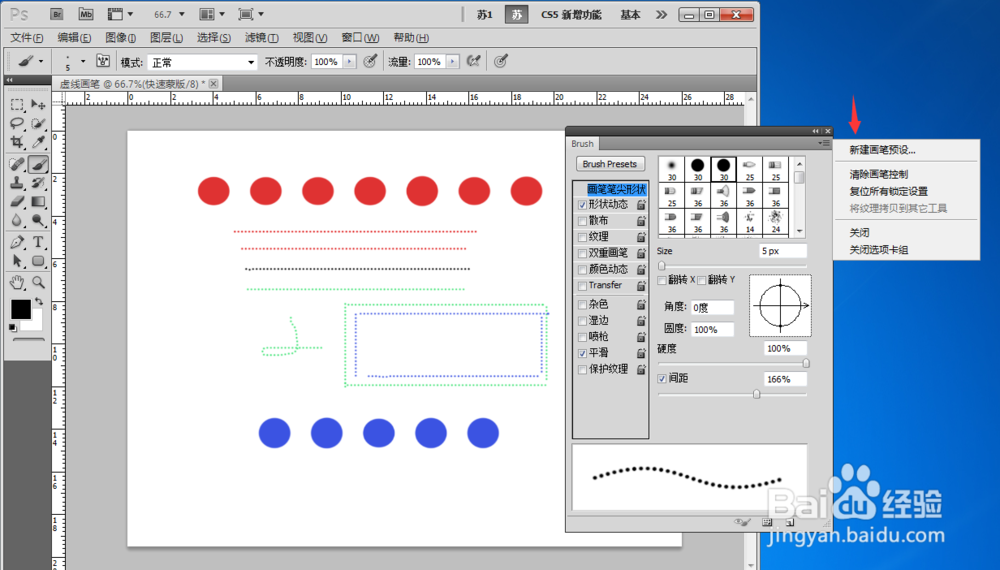1、首先,要先理解虚线是怎么构成的,是由一个一个的点等间距所形成的虚线,好那么接下来的步骤都是围绕这个目的来的。新建空白文件1024x768dpi,并命名 养成良好的ps使用习惯。新建快捷键ctrl+n,或者在菜单栏里选择文件---新建即可。
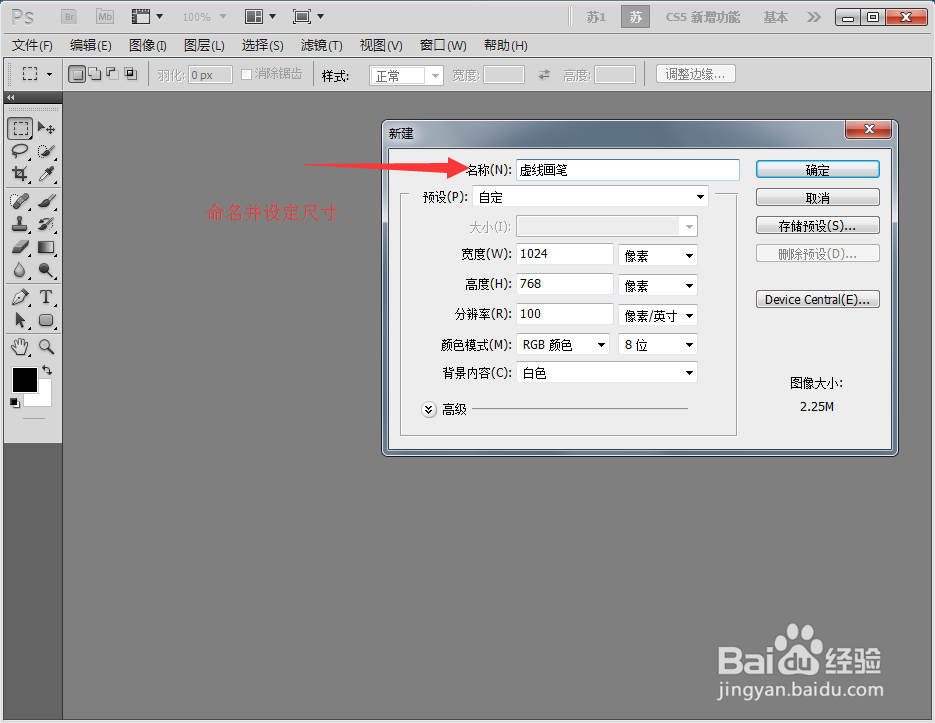
2、选择圆形画笔(B),额鹿赤柝画笔预设面板快捷键为F5,在调整面板里将硬度设置为100%,另外说明一点就是,前景色是什么颜色,那么画笔就是画出来什么颜色。
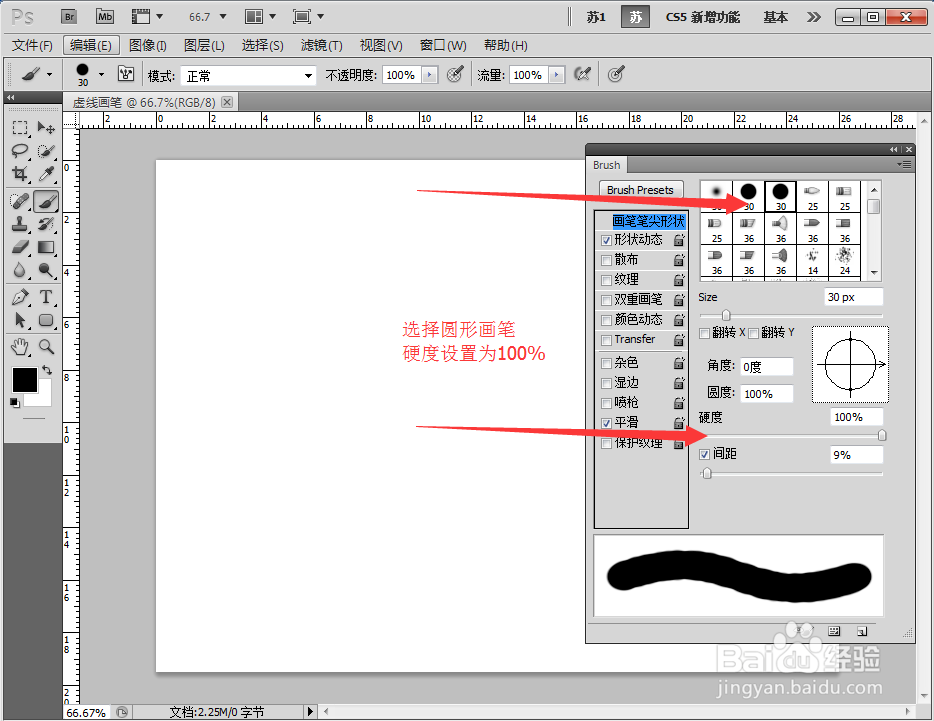
3、根据实际情况选择合适的画笔尺寸(虚线中点的尺寸)和画笔间距(虚线中点与点之间的间距),并且下面有预览图可以随时预览。
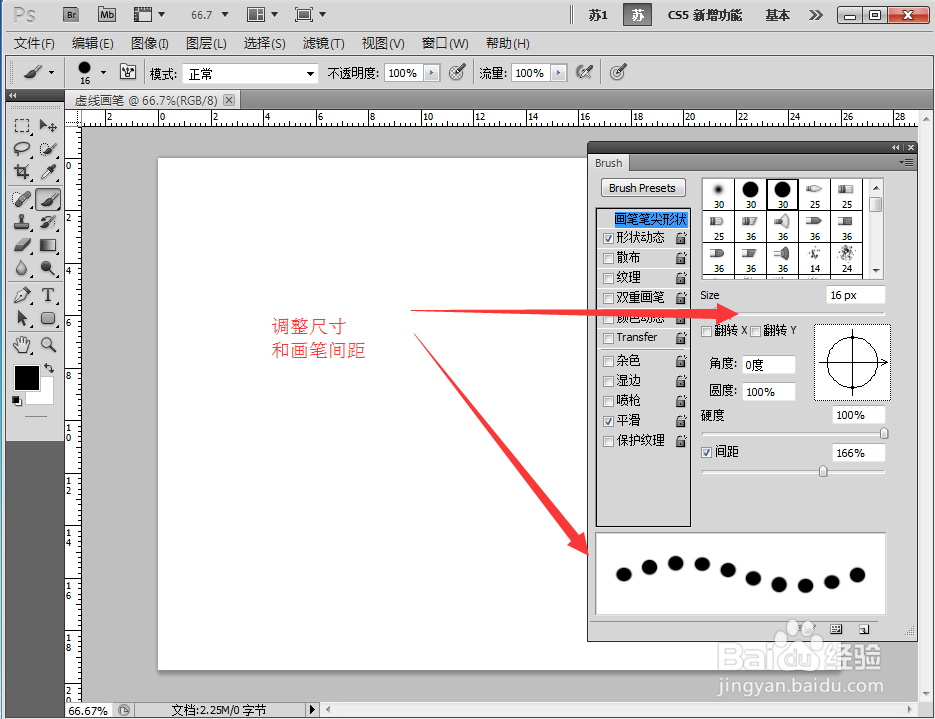
4、现在画笔预设置就已经成功,也可以根据实际需要随时修改数值,也可以修改前景色的颜色 来改变虚线的颜色,可以按shift使画笔保持水平或者垂直方向。
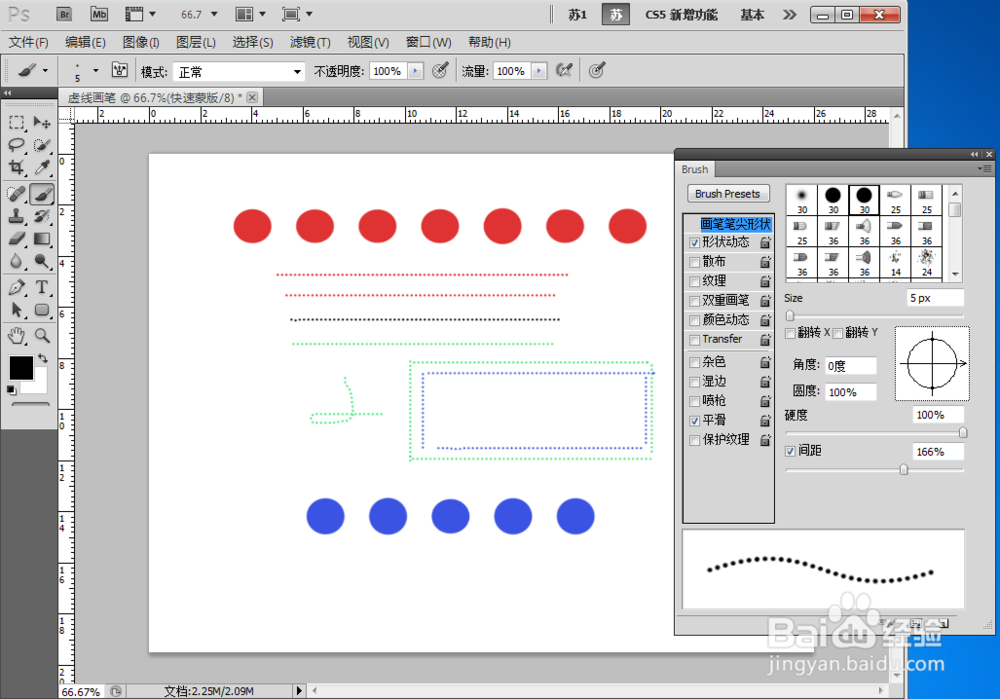
5、最后,如果我们下次还想用这次设置的线条怎么办,新建画笔预设,可以保存下来方便以后使用。选择画笔面板右上角点击找到新建画笔预设,ok.